系统之家装机大师 V1.5.5.1336 官方版
系统之家装机大师是专为小白用户打造的装机工具,操作简单,适合32位和64位的电脑安装使用,支持备份或还原文件,也能通过系统之家装机大师,制作U盘启动盘,智能检测当前配置信息,选择最佳的安装方式,无广告,请大家放心使用。


时间:2021-11-29 10:36:51
发布者:zhuangzhi
来源:当客下载站
我们在使用系统的过程中,会经常造成系统垃圾,所以我们要经常进行清理,不然这些垃圾会一直占据我们的系统空间,那我们要怎么在系统内进行磁盘清理呢,下面教给一些没有经验的用户操作方法,希望可以帮到大家更好的进行清理垃圾。
1、按下Win+E组合键,打开资源管理器,选中对应的盘符,例如:D盘,右键单击,在菜单中选择“属性”。
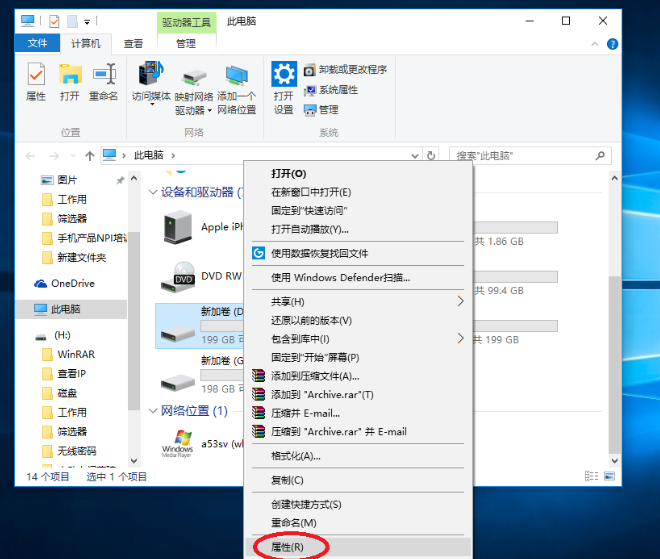
2、在本地磁盘(D:)属性界面,单击“工具”选项卡在“对驱动器进行优化和碎片整理”项目中找到并单击“优化”。
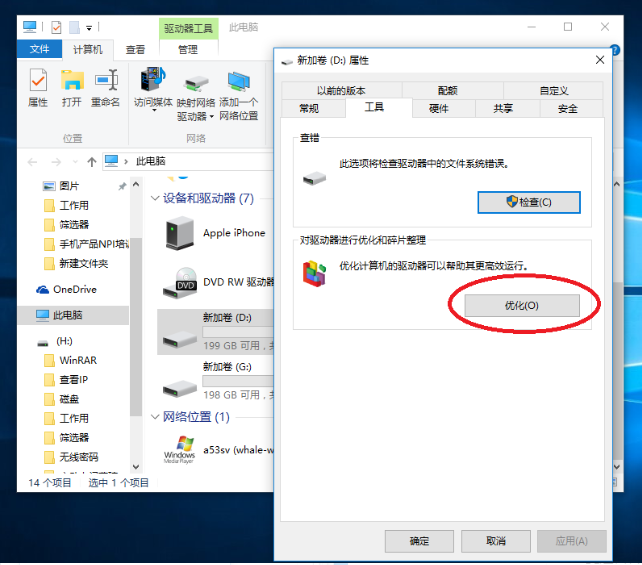
3、在驱动器优化界面,在激活的优化项目中找到并单击“更改设置”。
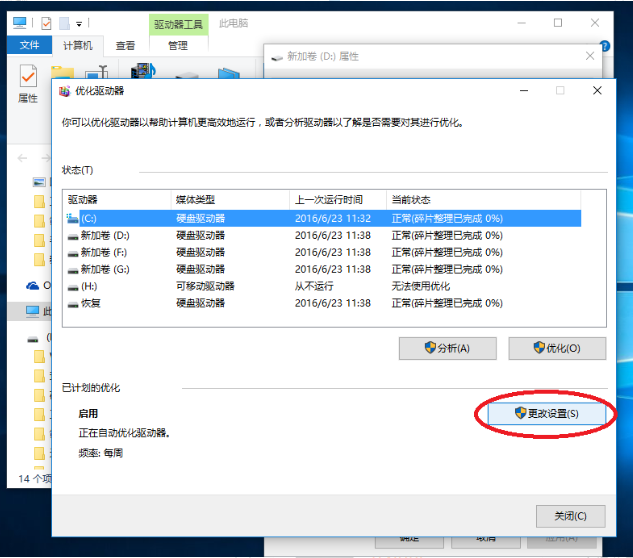
4、在随后出现的“优化驱动器”界面,去掉“按计划运行”前面的勾选,然后单击确定就可以了
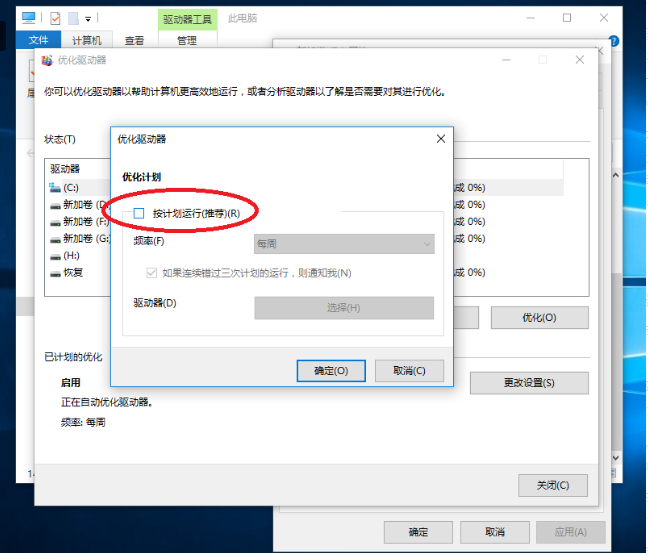
以上就是win10磁盘清理的步骤教程啦,希望能帮助到大家。